- Автор Abigail Brown [email protected].
- Public 2023-12-17 06:40.
- Последно модифициран 2025-01-24 12:02.
Instagram TV е платформата за споделяне на видео на Instagram, създадена специално за телефони. Той позволява на създателите да качват дълги вертикални видеоклипове, предназначени за гледане на смартфони. За разлика от Instagram, който поставя максимална дължина от една минута на видеоклиповете, видеоклиповете в Instagram TV могат да бъдат с дължина до един час.
Как работи Instagram TV
Instagram TV се предлага като самостоятелно приложение за вашия телефон, но е тясно свързано с основната платформа; например влизате с вашите идентификационни данни в Instagram.
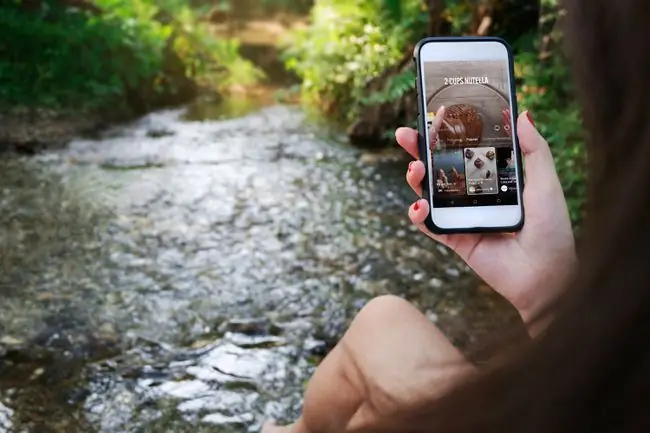
Това, което отличава Instagram TV от обикновеното предложение, е неговият фокус върху дълги видеоклипове вместо къси и снимки. Освен това е проектиран да улесни възможно най-лесно гледането на неща, които ви интересуват.
Когато стартирате приложението, то веднага започва да възпроизвежда популярен или актуален видеоклип. Плъзнете, за да получите нов видеоклип, вижте видеоклипове от приятели или създатели, които следвате, или потърсете нови създатели.
Долен ред
Преди да получите Instagram TV, трябва да имате акаунт в Instagram. Тъй като Instagram TV е част от Instagram, потребителите са готови да използват услугата, без да правят нищо допълнително. Ако сте нов в услугата за социални медии, създайте акаунт, като използвате компютъра или телефона си.
Има ли Instagram TV реклами или платени създатели?
Instagram TV не пуска реклами, така че можете да гледате колкото искате, без изобщо да гледате реклама. Освен това няма абонаментна такса и не е нужно да плащате, за да изтеглите приложението, така че услугата е безплатна за използване.
За разлика от YouTube и Facebook Watch, които имат разпоредби за споделяне на приходи или плащане директно на създателите, Instagram TV не плаща на хората, които публикуват в него. Ако искате да подкрепите любимите си в Instagram, най-добре е да проверите дали имат Patreon, дали продават стоки или имат някакъв друг начин да помогнат.
Как да намерите видеоклипове и канали в Instagram TV
IGTV е проектиран да възпроизвежда автоматично популярен или актуален видеоклип в момента, в който стартирате приложението. Можете да гледате този видеоклип, ако ви е интересен, или плъзнете екрана, за да преминете към нов.
Ако имате предвид нещо конкретно, потърсете канал или видео в приложението Instagram TV. Докоснете иконата на лупа, за да търсите конкретни хора. Когато докоснете създател, неговият канал се отваря.
Как да последвате някого в Instagram TV
Ако вече сте в канала на създател, когото искате да следвате, потърсете малката икона, която прилича на човек със символ плюс до нея, и я докоснете. Плюсът ще се промени в отметка, което означава, че сте ги последвали.
Можете също да следвате някого директно от видеоклип. Този подход е удобен, ако превъртате през емисията и виждате нещо, което харесвате. Не е нужно да напускате видеоклипа или дори да спирате да го гледате, за да последвате създателя.
За да последвате някого, докоснете произволно място върху видеоклипа, за да разкриете наслагването. Докоснете името на създателя и след това иконата за следване.
ЧЗВ
Как да предавам Instagram към моя телевизор?
Ако имате телевизор с поддръжка на Chromecast или Chromecast, влезте в Instagram от браузъра Chrome на компютър, изберете иконата Още (три реда) >Cast > изберете своя телевизор. На телефон с Android използвайте Google Home с вашия телевизор, за да предавате целия си дисплей: свържете двете устройства към една и съща мрежа, отворете приложението Google Home, изберете телевизора, към който да отразявате, и след това докоснете Cast my screen > Каст екран
Как да публикувам в Instagram TV?
От мобилното приложение Instagram докоснете иконата на вашия профил > plus (+) знак > IGTV Изберете вашето видео > Напред > добавете изображение и заглавие > Публикувайте в IGTV От приложението IGTV изберете знак plus (+), за да качите видео или да запишете и публикувате директно от приложението. В Instagram.com изберете вашия профил > IGTV > Upload > добавете подробности > Postйени






